

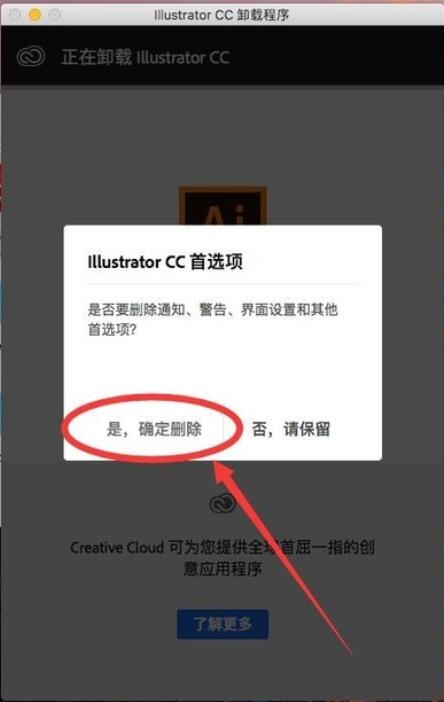
|
本站电脑知识提供应用软件知识,计算机网络软件知识,计算机系统工具知识,电脑配置知识,电脑故障排除和电脑常识大全,帮助您更好的学习电脑!不为别的,只因有共同的爱好,为软件和互联网发展出一分力! 苹果Mac系统怎么卸载Adobe Illustrator CC 2018呢,具体该怎么操作呢?现在小编就将和大家一起分享苹果Mac系统卸载Adobe Illustrator CC 2018的方法,希望可以对大家有所帮助。 首先,点击屏幕顶部工具栏上的“前往” 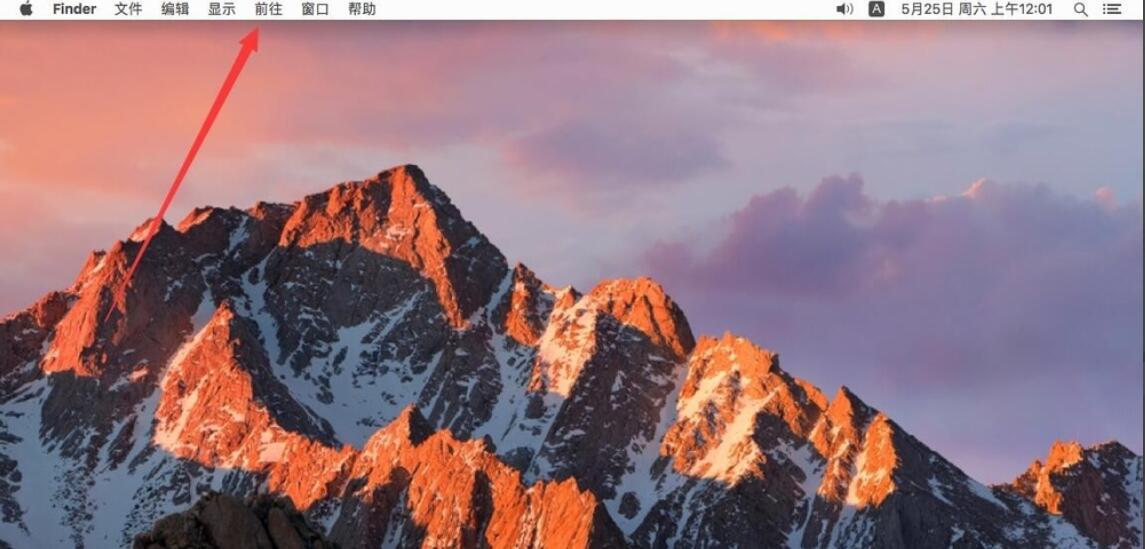 打开前往菜单后,选择“应用程序” 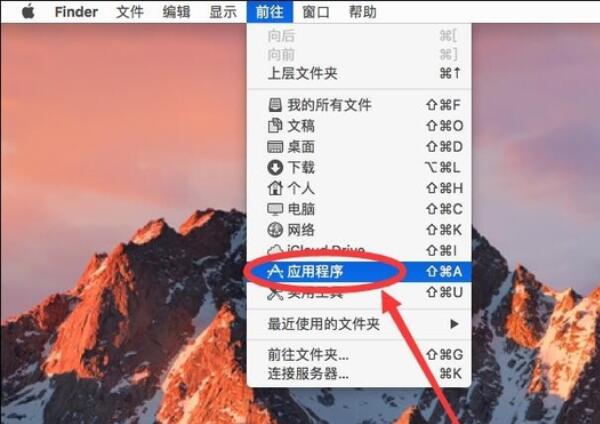 进入应用程序后,找到“Adobe Illustrator CC 2018”文件夹双击打开 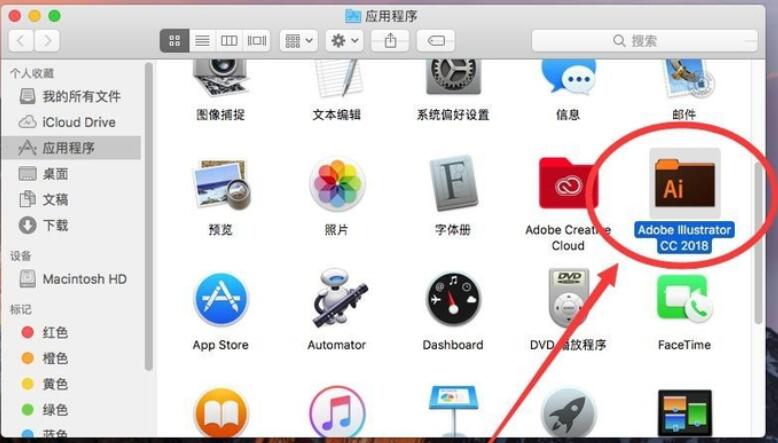 打开后,双击打开“卸载 Adobe Illustrator CC 2018” 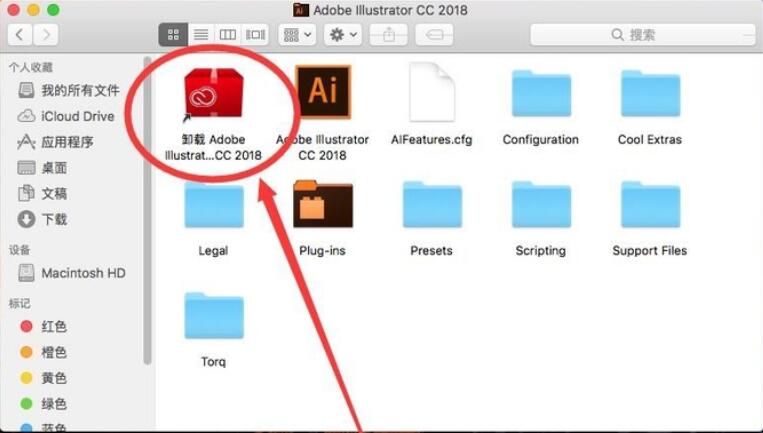 弹出提示需要输入当前管理员密码,输入一下密码 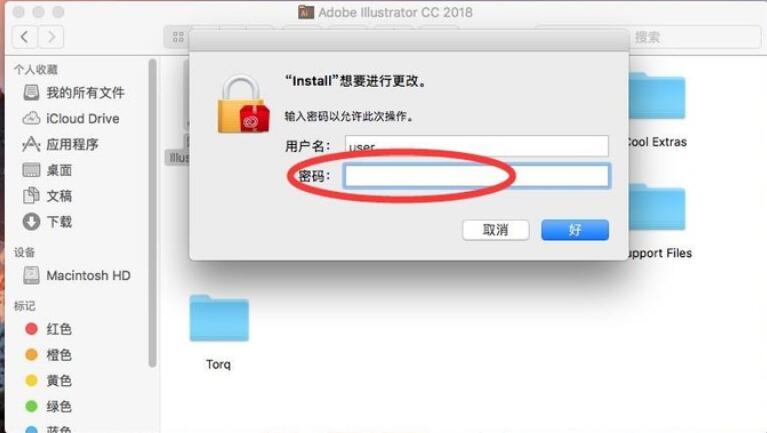 输入完成密码后,点击右下角的“好” 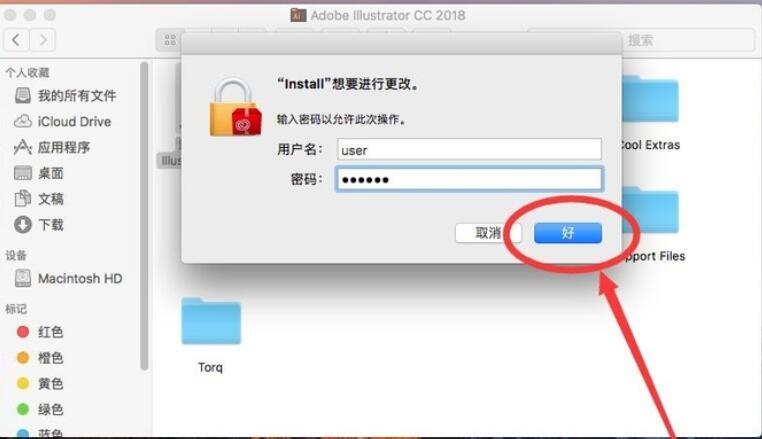 打开软件卸载界面,提示是否要删除软件首选项设置,选择“是,确定删除” 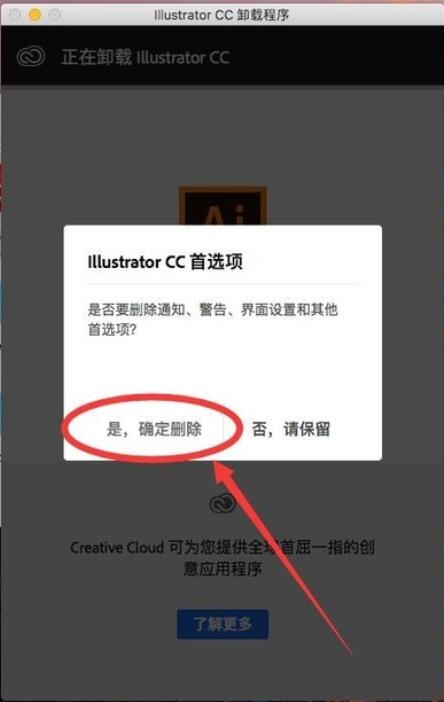 等待软件卸载 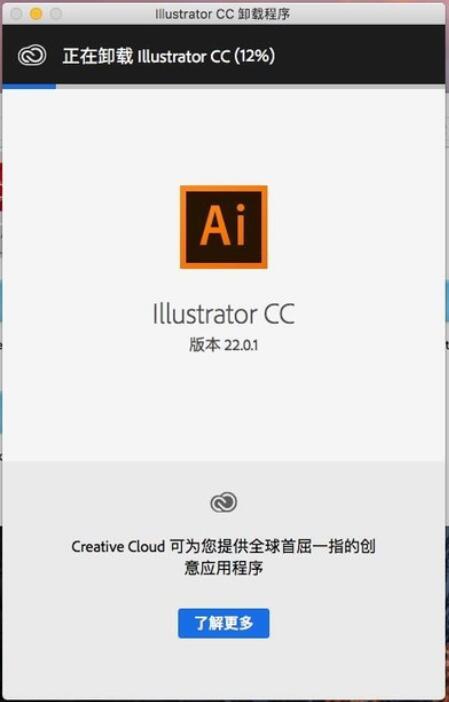 卸载完成后,点击卸载程序上的“关闭”,这样软件就被卸载掉了 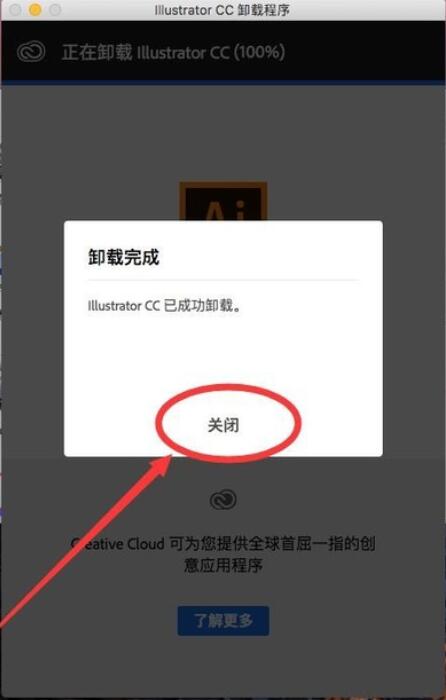 以上就是小编分享的苹果Mac系统卸载Adobe Illustrator CC 2018的方法,有需要的朋友可以来看看哦。 学习教程快速掌握从入门到精通的电脑知识 |
温馨提示:喜欢本站的话,请收藏一下本站!